Ako opraviť, ak iPhone Face ID nefunguje správne
Rôzne / / August 05, 2021
Apple sa vždy chopil torty, pokiaľ ide o inovácie. Pred niekoľkými rokmi, keď vyšiel iPhone X, vzal svet hrôzou. Dôvodom bol jeho celoobrazovkový dizajn a ID tváre iPhone odomykací systém. S týmto modelom teda Apple vykročil do úplne novej generácie smartfónov. Nasledujúce roky boli svedkami ďalších vlajkových lodí pre iPhone, ktoré by zabalili aj funkciu Face ID. Svoj iPhone môžete odomknúť už len pohľadom. Nie je potrebné stlačiť tlačidlo dotykového ID ani nič. Aké jednoduché a pokročilé.
Ako vieme, nech už je to ktorákoľvek značka, technický zádrhel sa môže vplížiť do každého gadgetu. Výnimkou nie sú ani telefóny iPhone. Keď už hovoríme o tom, používatelia iOS si často sťažujú, že odomykanie tvárou iPhone nefunguje, ako má. Buď je to používateľ, ktorý chybu spôsobil, alebo je to zariadenie. V tejto príručke sa budeme zaoberať tým, čo by mal používateľ urobiť, aby problém vyriešil, ak nefunguje jeho iPhone Face ID.
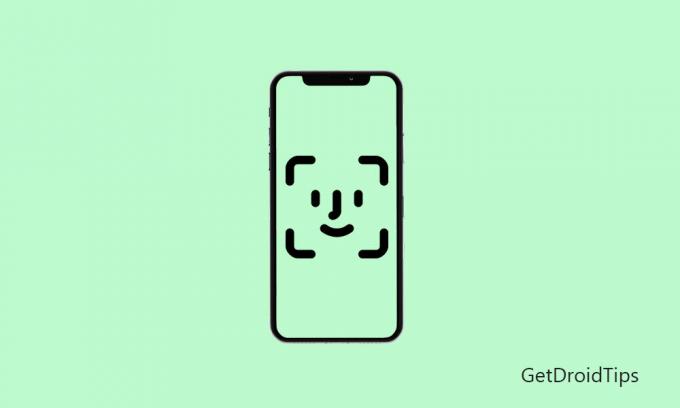
Súvisiace | Ako zdieľať obrazovku iPhone pomocou aplikácie TeamViewer
Obsah
- 1 Ako funguje iPhone Face ID
-
2 Čo robiť, ak Face ID nefunguje
- 2.1 Skontrolujte dostupnosť aktualizácií systému
- 2.2 Ako blízko ste k svojmu iPhone
- 2.3 Povoliť funkciu Face ID pre iPhone
- 2.4 Správne zarovnanie
- 2.5 Nastavenie alternatívneho vzhľadu
- 2.6 Resetovanie ID tváre
- 2.7 Problém v hardvéri
Ako funguje iPhone Face ID
Najprv si urobme predstavu o fungovaní systému Face ID v Apple iPhone. Apple začleňuje koncept kamerového systému True-Depth. Na prednej strane iPhonu je malý kamerový systém, ktorý pri pokuse o odomknutie zariadenia dokáže zmapovať vzhľad vašej jedinečnej stavby tváre.
Mapovaním mám na mysli, že fotoaparát má bodový projektor, ktorý na vašej tvári vytvorí obrazec s viac ako 30 000 bodmi. Zároveň sníma aj infračervenú štruktúru vašej tváre. Tieto dva javy sa dejú, keď spustíte proces odblokovania. Neurálny motor potom použije tieto dva aspekty na porovnanie štruktúry tváre s pôvodnou štruktúrou tváre zaznamenanou v jeho databáze. Originál znamená, keď ste prvýkrát začali používať svoj iPhone a úplne prvýkrát ste zaznamenali štruktúru tváre.
Face ID môže fungovať hladko, aj keď má používateľ na sebe čiapku, slnečné okuliare a kontaktné šošovky. Úžasné je, že táto funkcia môže bezproblémovo fungovať aj v tmavom alebo slabom prostredí. Táto metóda odomykania je tiež adaptívna. To znamená, že ak som chlap a mám fúzy alebo fúzy, nebudem cítiť škytavku na odomknutie zariadenia.
Prečítajte si teraz | Ako získať bezplatné predplatné Apple TV + na 1 rok
Čo robiť, ak Face ID nefunguje
Prejdime teraz k riešeniu problémov a pozrime sa, čo môžeme urobiť, ak iPhone Face ID nefunguje.
Skontrolujte dostupnosť aktualizácií systému
Ak používate smartphone, akýkoľvek telefón, nech je to Android alebo iOS, musíte postupovať podľa tohto jedného všeobecného pravidla. Kedykoľvek máte pocit, že aplikácia bliká, skontrolujte, či nevyžaduje aktualizáciu. Mnoho používateľov prichádza o softvérové aktualizácie aplikácií a systémov. Takže ak sa v operačnom systéme vyskytne nejaká chyba, pokračuje v ďalšom priebehu. To vedie k chybovým aplikáciám. To isté sa môže stať aj s funkciou Face ID. Skontrolujte teda dostupné aktualizácie systému.
- Ísť do nastavenie > Všeobecné > Aktualizácia softvéru
- Ak je k dispozícii nová aktualizácia, mala by sa zobraziť možnosť Stiahnutie a inštalácia. Klepnite na ňu.
- reštartujte zariadenie
Teraz vyskúšajte odomknutie Face ID. Ak sa chyba vyskytla v dôsledku staršej verzie softvéru, mala by sa opraviť.
Ako blízko ste k svojmu iPhone
Oficiálne Apple tvrdí, že používateľ musí udržiavať vzdialenosť 10 až 15 palcov od kamerového systému True Depth na iPhone. Ak držíte zariadenie príliš blízko alebo ďalej od seba, snímač nemusí zachytiť vašu tvár presne. Tento problém sa môže vyskytnúť u tých používateľov, ktorí sú v používaní zariadenia iPhone úplne noví. Trochu by za vás mal urobiť kúsok pokusu a omylu.
Povoliť funkciu Face ID pre iPhone
Je dôležité skontrolovať, či ste vo svojom zariadení povolili túto funkciu. Okrem toho musíte tejto funkcii poskytnúť úplný prístup. To znamená, že Face ID je možné na účely autentifikácie použiť v rôznych aplikáciách. Uistite sa, že na používanie týchto aplikácií máte oprávnený prístup k autentifikácii tváre. Inak to nebude fungovať. Poďme dolu do nastavení zariadenia a uvidíme, ako môžeme túto funkciu povoliť.
- Ísť do nastavenie > Face ID a prístupový kód
- V časti Face ID vyhľadajte Použite Face ID pre oddiel. Mal by obsahovať zoznam aplikácií, v ktorých je možné túto funkciu použiť
- Uistite sa, že je povolená funkcia Face ID Automatické dopĺňanie hesla, Odomknutie iPhone, Nákup iTunes a App Store

Správne zarovnanie
Jedná sa o veľmi jednoduchú chybu, ktorú robí väčšina nových používateľov iPhone. Musíte paralelne zarovnať svoju tvár a bodový projektor. Dovoľte mi, aby som to zjednodušil. Nepozerajte sa bokom ani žiadnym svojráznym spôsobom, pretože zariadenie zlyhá v štruktúrovaní vašej tváre. Nebude teda žiadny zápas a odomknutie sa neuskutoční.
Keď držíte telefón, držte ho tak, akoby ste si fotili rovné portréty. To by vám malo dať nápad. Ak ho držíte, akoby ste sledovali film v režime celej obrazovky, systém odomykania pomocou ID tváre nebude pre vás fungovať.
Nastavenie alternatívneho vzhľadu
V dnešnej dobe kvôli COVID-19 má každý oblečenú masku na ochranu pred akoukoľvek infekciou. Keď je maska zapnutá, je pravdepodobné, že Face ID nebude reagovať, pretože vaša tvár bude zakrytá. Nebude schopný detekovať štruktúru tváre. Aj tu existuje oprava. Pre svoj Apple iPhone môžete nastaviť alternatívny vzhľad.
- Uistite sa, že máte nasadenú masku.
- Ísť do nastavenie > ID tváre a prístupový kód (zakaždým, keď urobíte tento krok, musíte zadať prístupový kód)
- Hit na Nastavte alternatívny vzhľad.
- Klepnite na Začať
- Umiestnite svoju tvár pred fotoaparát a musíte svoju tvár otáčať tak, aby projektor mohol zachytiť celú vašu štruktúru tváre z rôznych uhlov.
To je všetko. Teraz s aliasom ID tváre pre iPhone môžete svoje zariadenie ľahko odomknúť, aj keď máte masku.
Resetovanie ID tváre
Toto je posledné riešenie, ktorého by ste sa mali držať, ak všetko, čo som popísal vyššie, problém nevyrieši.
- Choď do nastavení
- Potom zamierte do Face ID a prístupový kód
- Ako vždy zadajte prístupový kód
- Klepnite na Obnovte ID tváre

- Táto akcia vymaže predchádzajúce záznamy vašej štruktúry tváre z iPhonu
- Teraz musíte nastaviť čerstvú štruktúru tváre, na ktorú musíte klepnúť Nastaviť Face ID.
- Potom postupujte podľa pokynov a nastavte nové ID tváre.
Potom skúste zariadenie odomknúť pomocou Face ID. Malo by to fungovať dobre.
Problém v hardvéri
Existuje jedna z tisícov pravdepodobností, že zakúpený iPhone môže mať nejaký problém s hardvérom. Konkrétnejšie problém so skutočnou kamerou so snímačom hĺbky. Ak ste vyskúšali všetko ostatné a stále vám ID tváre nebude fungovať, navrhujem, aby ste si svoje zariadenie vzali do oficiálneho Apple Store. Tam si to technik môže pozrieť a možno v prípade problému s hardvérom problém vyriešiť. Ak je vaše zariadenie v záruke a so službou Apple Care by ste mali dostať výmenu alebo opravu za minimálne alebo žiadne náklady.
Neberte to však hneď. Využite vyššie uvedené metódy, ktoré som vysvetlil. Ak odomknutie iPhone Face ID dlhšiu dobu nefunguje, obráťte sa na zástupcov spoločnosti Apple.
Takže to bolo všetko o oprave funkcie odomknutia Apple iPhone Face ID, ak to nefunguje. Dúfam, že tento sprievodca bol pre vás informačný.
Prečítajte si Ďalej
- Stiahnite si tapetu Apple iPhone SE 2020 [FHD + kvalita]
- Dátum vydania Apple iPhone 12 a všetky najnovšie správy
Swayam je profesionálny technologický blogger s magisterským titulom v počítačových aplikáciách a má tiež skúsenosti s vývojom systému Android. Je skutočným obdivovateľom systému Stock Android OS. Okrem technologického blogovania miluje hry, cestovanie a hru na gitare.



